AI Zusammenfassung
Möchten Sie, dass Benutzer ihren Fortschritt in Ihren Formularen speichern und später zurückkehren können, um ihre Eingaben zu vervollständigen und abzuschicken? Mit dem Addon WPForms Save and Resume können Sie genau das tun.
Dieses Tutorial zeigt Ihnen, wie Sie das Addon Save and Resume in WPForms installieren und verwenden können.
- Aktivieren der Funktion "Speichern und Fortsetzen
- Konfigurieren der Einstellungen für Speichern und Fortsetzen
- Anzeige von Teileinträgen
- Häufig gestellte Fragen
Anforderungen:
- Sie benötigen eine Pro-Lizenz oder eine höhere Lizenzstufe, um auf das Addon Speichern und Fortsetzen zugreifen zu können.
- Vergewissern Sie sich, dass Sie die neueste Version von WPForms installiert haben, um die erforderliche Mindestversion für das Addon Save and Resume zu erfüllen
Bevor Sie loslegen, müssen Sie sicherstellen, dass WPForms auf Ihrer Website installiert und aktiviert ist. Sobald Sie Ihre Lizenz verifiziert haben, können Sie auch das Addon "Speichern und Fortsetzen" installieren und aktivieren.
Die Einstellungen für das Addon "Speichern und Fortsetzen" befinden sich im Formularersteller. Sie müssen also ein neues Formular erstellen oder ein bestehendes bearbeiten, um auf den Formularersteller zugreifen zu können.
Aktivieren der Funktion "Speichern und Fortsetzen
Sobald Sie sich im Formularersteller befinden, gehen Sie zu Einstellungen " Speichern und Fortsetzen. Um die Funktion "Speichern und Fortsetzen" zu aktivieren, schalten Sie die Einstellungen "Speichern und Fortsetzen aktivieren" ein.
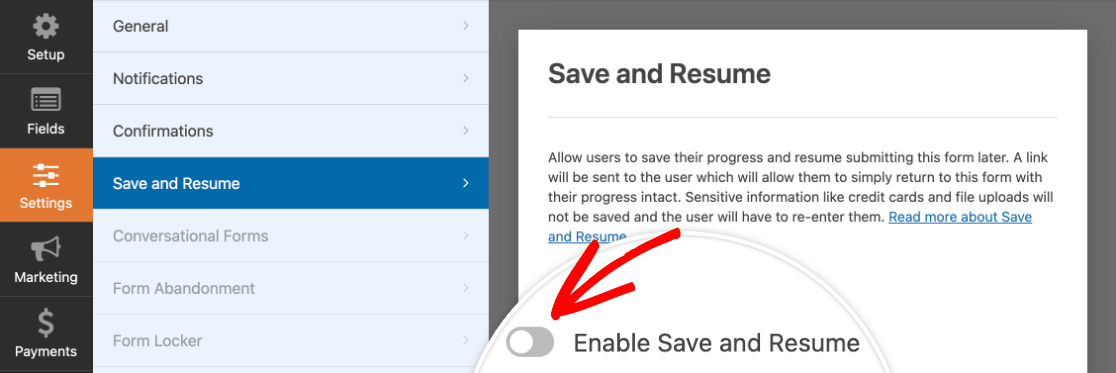
Konfigurieren der Einstellungen für Speichern und Fortsetzen
Wenn Sie die Funktion zum Speichern und Fortsetzen aktivieren, können Sie mehrere Einstellungen vornehmen. Wir haben sie im Folgenden aufgeschlüsselt.
Linktext für Speichern und Fortsetzen anpassen
Zunächst können Sie den Text für den Link anpassen, auf den die Benutzer klicken, um ihren Fortschritt in Ihrem Formular zu speichern. Standardmäßig lautet er "Speichern und später fortsetzen", aber Sie können ihn in dem dafür vorgesehenen Feld nach Belieben ändern.
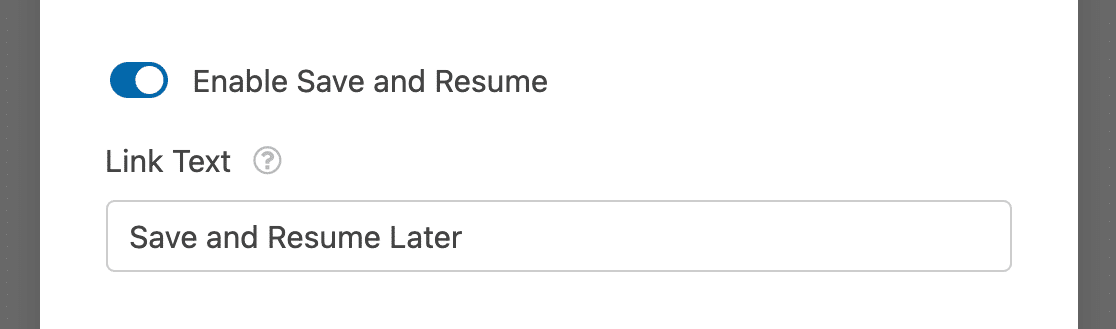
Auf dem Frontend erscheint dieser Link am unteren Ende Ihres Formulars, in der Nähe der Schaltfläche Senden.
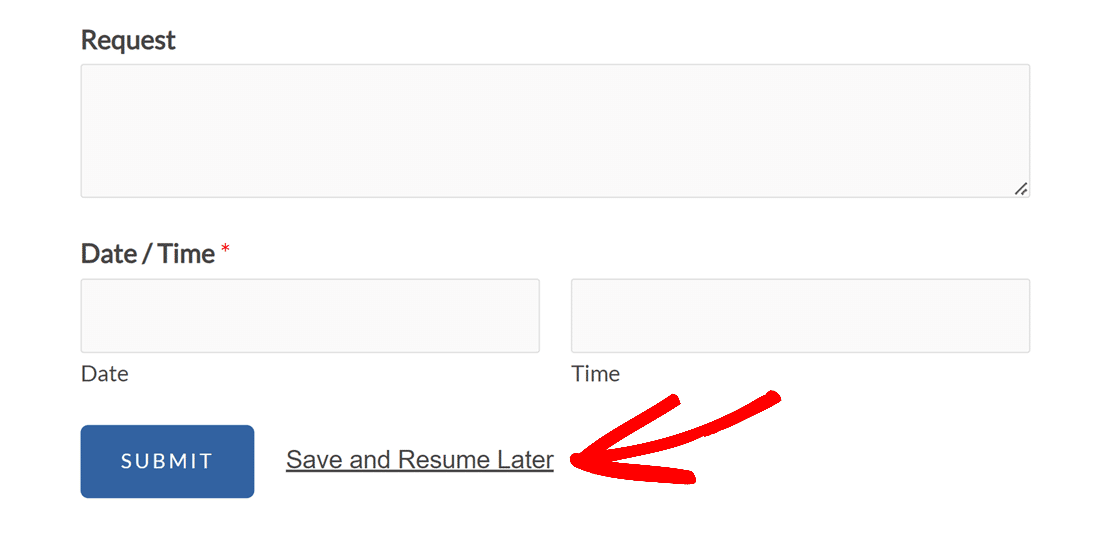
Aktivieren einer Haftungsausschluss-Seite
Sie können optional eine Seite mit einem Haftungsausschluss hinzufügen, die angezeigt wird, wenn Benutzer auf den Link "Speichern und fortsetzen" klicken, bevor sie Ihr Formular verlassen. Aktivieren Sie dazu die Option "Disclaimer-Seite aktivieren" .
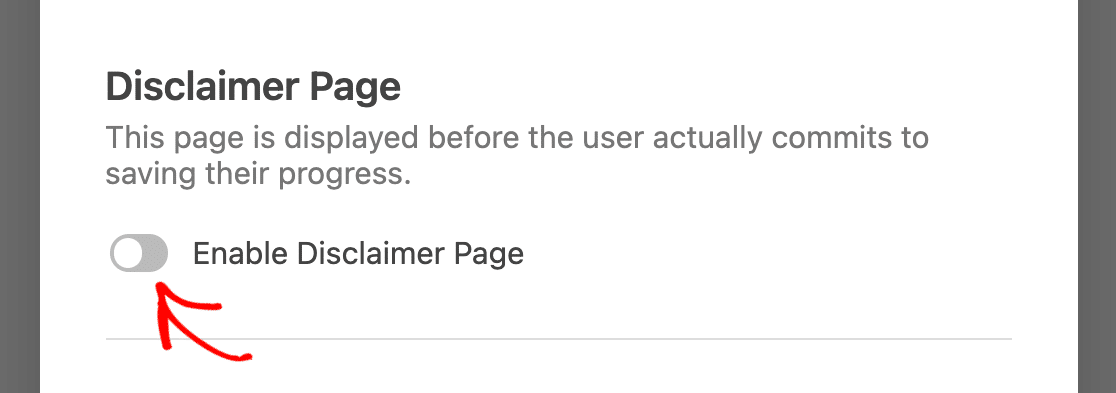
Daraufhin wird ein Texteditor angezeigt, mit dem Sie den Inhalt Ihrer Disclaimer-Seite anpassen können.
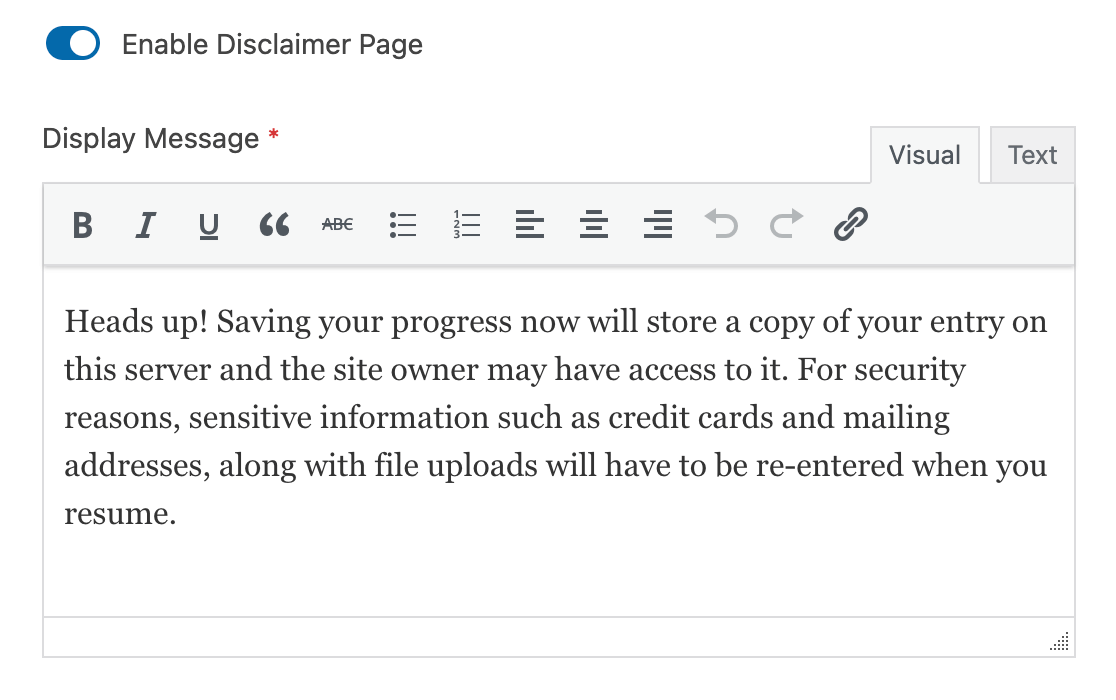
Wenn ein Benutzer auf den Link Speichern und fortsetzen in Ihrem Formular klickt, wird die Seite mit dem Haftungsausschluss angezeigt und er muss seine Entscheidung, den Fortschritt zu speichern und das Formular zu verlassen, durch Klicken auf die Schaltfläche Fortfahren bestätigen. Alternativ können sie auch auf den Link Zurück klicken, um zu Ihrem Formular zurückzukehren.
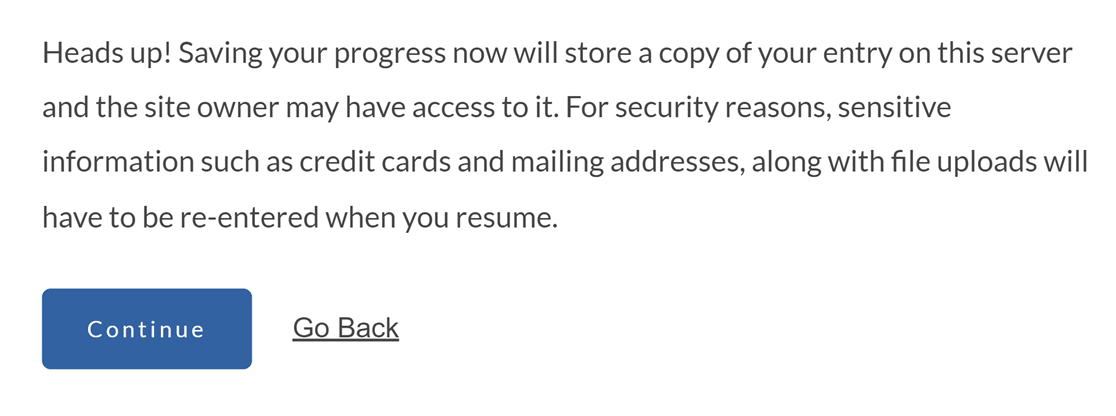
Anpassen der Bestätigungsseite für Speichern und Fortsetzen
Sobald Ihre Benutzer ihren Fortschritt in Ihrem Formular gespeichert haben, sehen sie eine Bestätigungsseite. Sie sollte Anweisungen zum erneuten Zugriff auf das Formular enthalten, wenn sie es weiter ausfüllen möchten.
Mit dem mitgelieferten Texteditor können Sie die Nachricht, die die Benutzer auf Ihrer Bestätigungsseite sehen, anpassen.
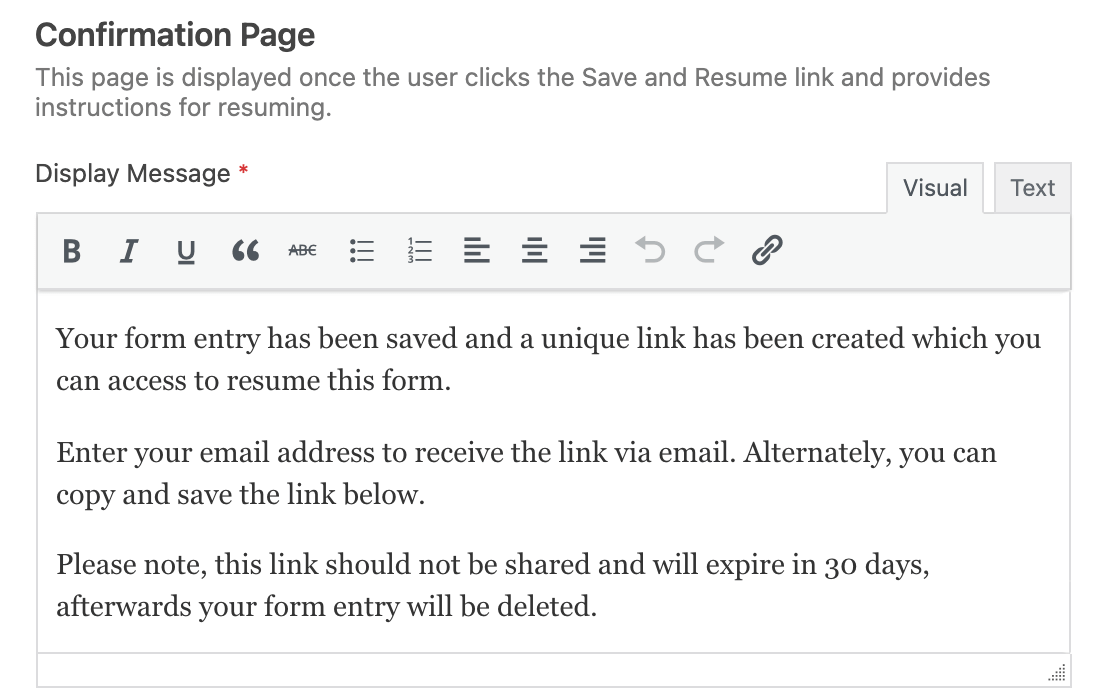
Als Nächstes gibt es zwei Möglichkeiten, wie Sie den Nutzern ermöglichen können, zu Ihrem Formular zurückzukehren, um es fertig auszufüllen: ein Link zum Lebenslauf oder eine E-Mail-Benachrichtigung. Sie können eine oder beide verwenden.
Hinweis: Unabhängig davon, welche Option Sie für die Freigabe der Links zum Speichern und Fortsetzen von Benutzern verwenden, laufen diese URLs nach 30 Tagen ab. Wenn Sie Ihre Speicher- und Fortsetzungsnachrichten anpassen, empfehlen wir, dies den Nutzern deutlich zu machen, damit sie ihren Fortschritt nicht durch Inaktivität verlieren.
Aktivieren des Resume-Links
Eine Möglichkeit, wie Nutzer auf ihre gespeicherten Formulare zugreifen können, ist ein Link zum Lebenslauf. Die Nutzer können diesen Link von der Bestätigungsseite kopieren und in ihren Browser einfügen, um auf ihre gespeicherten Einträge zuzugreifen.
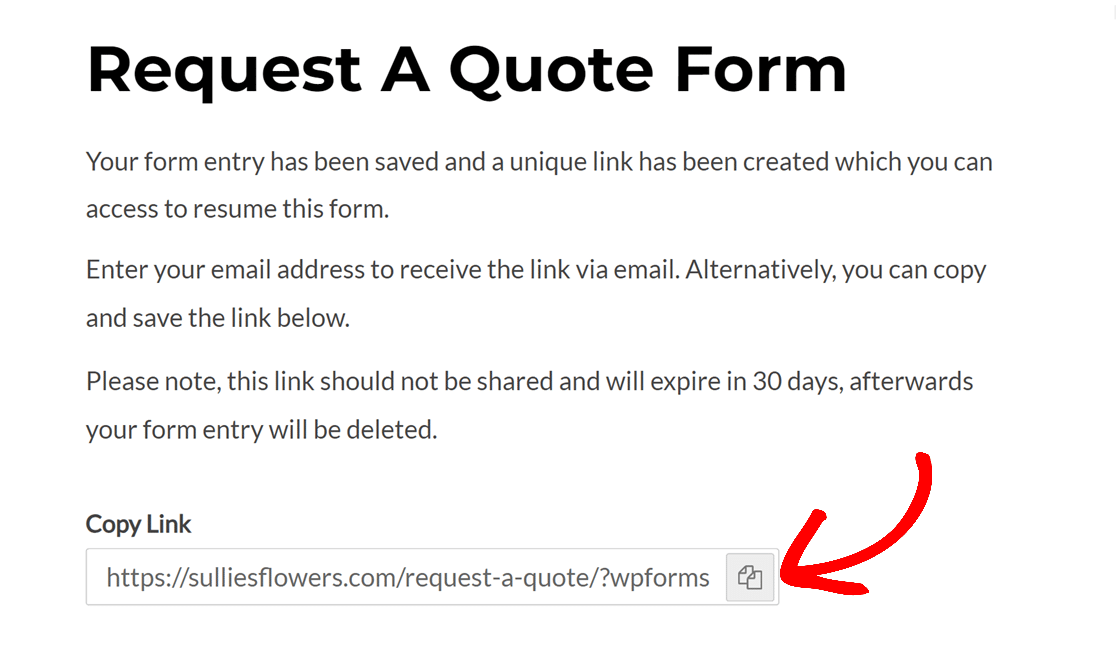
Um einen Link zum Lebenslauf zu erstellen, schalten Sie die Einstellung Link zum Lebenslauf aktivieren ein.
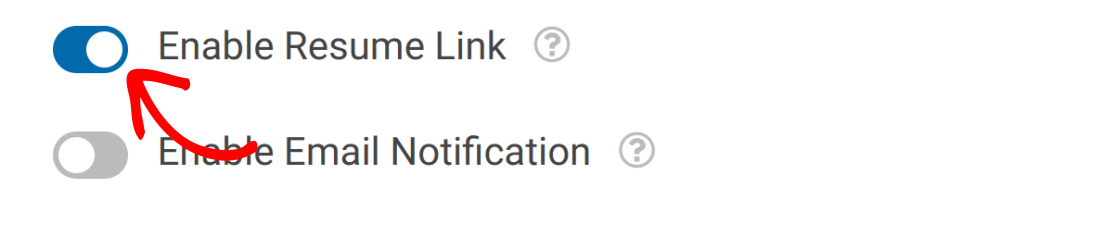
Erstellen einer E-Mail-Benachrichtigung zum Lebenslauf
Wenn Sie die E-Mail-Benachrichtigung für den Lebenslauf aktivieren, erhalten die Benutzer eine E-Mail mit demselben Link zum Lebenslauf, den Sie auf der Bestätigungsseite anzeigen können. Über diese URL können sie auf ihre gespeicherten Einträge zugreifen und sie abschließen.
Wenn Nutzer ihren Fortschritt in Ihrem Formular speichern, werden sie auf Ihre Bestätigungsseite weitergeleitet. Hier müssen sie ihre E-Mail-Adresse eingeben und auf die Schaltfläche " Link senden" klicken, um ihren Lebenslauf-Link zu erhalten.
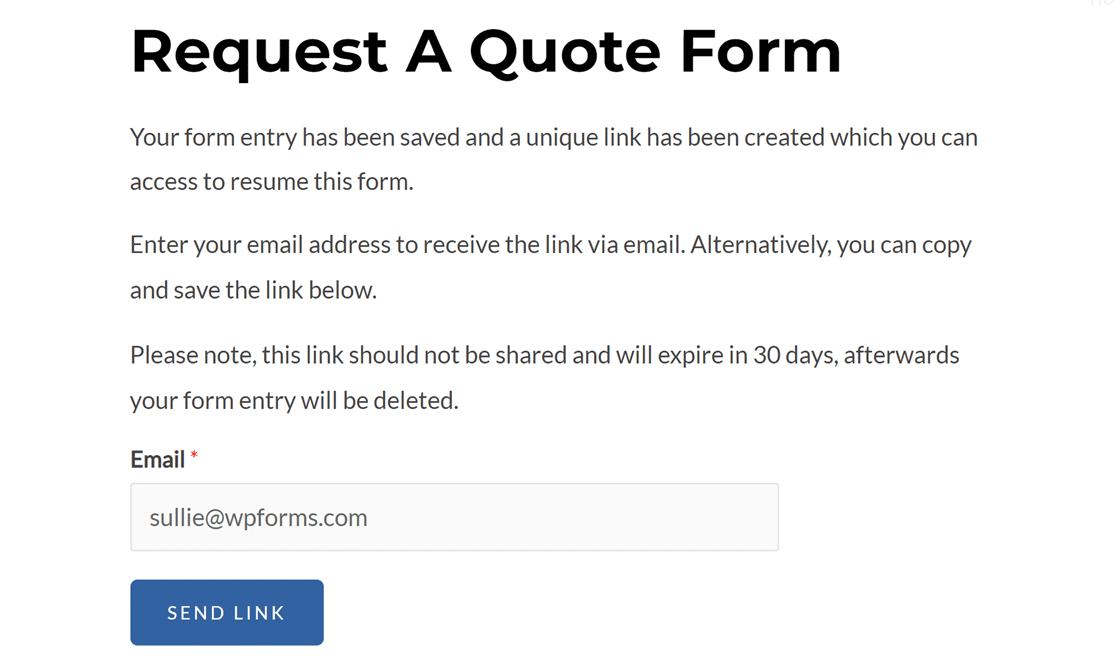
Daraufhin wird eine weitere Nachricht angezeigt, die bestätigt, dass die E-Mail-Benachrichtigung an die eingegebene Adresse gesendet wurde.
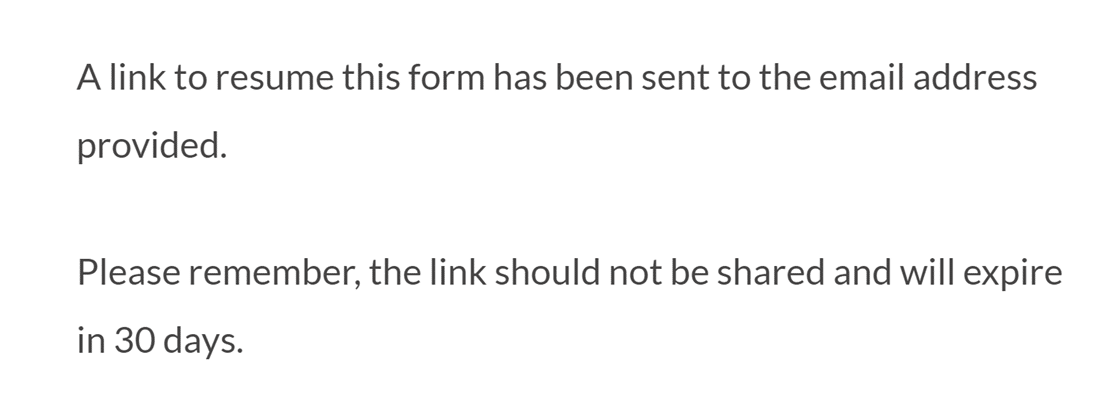
Die E-Mail-Benachrichtigung selbst enthält eine Schaltfläche mit der Aufschrift Resume Form Submission. Der Nutzer kann darauf klicken, um die Seite aufzurufen, die er zum Ausfüllen des Formulars besuchen muss.
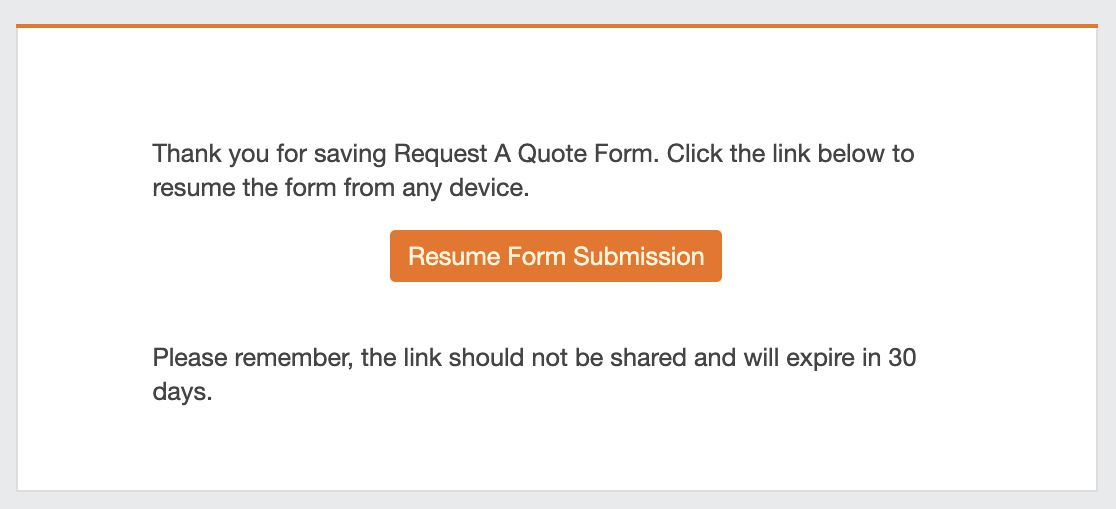
Um Benutzern E-Mail-Benachrichtigungen mit Links zum Fortsetzen ihrer gespeicherten Formulareinträge zu senden, schalten Sie die Einstellung E-Mail-Benachrichtigung aktivieren ein.

Sie können dann die mitgelieferten Texteditoren verwenden, um die E-Mail-Benachrichtigung und die Bestätigungsnachricht, die die Benutzer nach Eingabe ihrer E-Mail-Adresse sehen, anzupassen.
Obwohl Sie die Standardnachricht nach Belieben ändern können, sollten Sie darauf achten, dass Sie die {resume_link} Smart Tag in der E-Mail-Benachrichtigung. Dieses Smart Tag zeigt einen Link zu dem teilweise ausgefüllten Formular an, so dass der Benutzer dort weitermachen kann, wo er aufgehört hat.
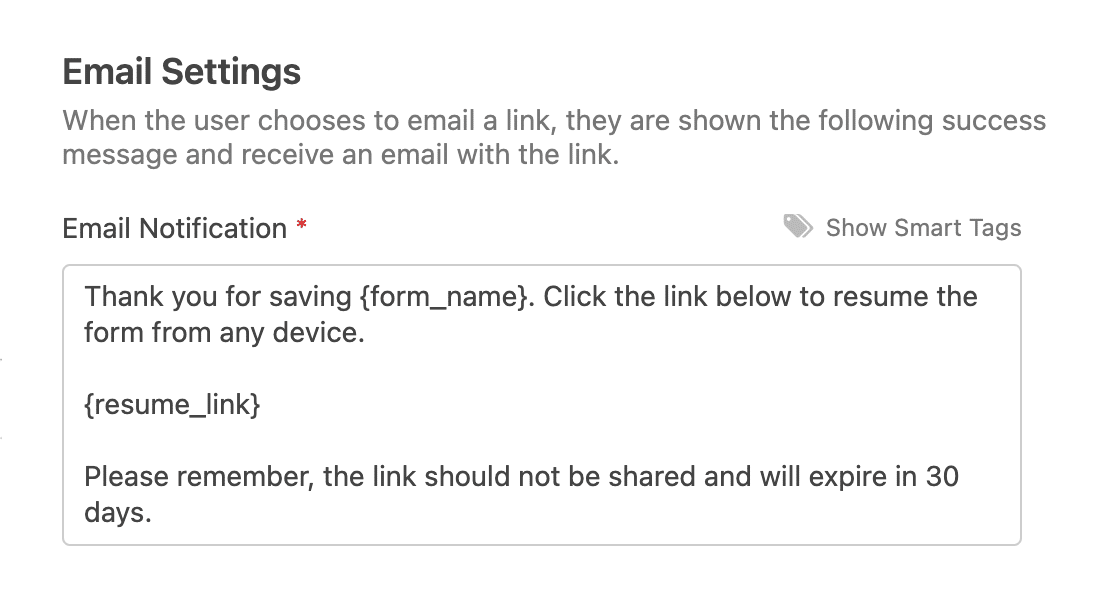
Wenn Sie mit der Konfiguration Ihrer Einstellungen für das Speichern und Fortsetzen fertig sind, müssen Sie Ihr Formular speichern, bevor Sie den Formularersteller verlassen.
Hinweis: Möchten Sie die E-Mail-Betreffzeile für die Benachrichtigungen "Speichern" und "Fortsetzen" anpassen? In unserer Entwicklerdokumentation finden Sie eine Kurzanleitung zum Anpassen der Betreffzeile.
Anzeige von Teileinträgen
Wenn ein Benutzer seinen Fortschritt in Ihrem Formular speichert, wird er als Teileintrag in WPForms gespeichert. Sie können Teileinträge anzeigen, indem Sie zu WPForms " Einträge gehen und auf den Titel des Formulars klicken.
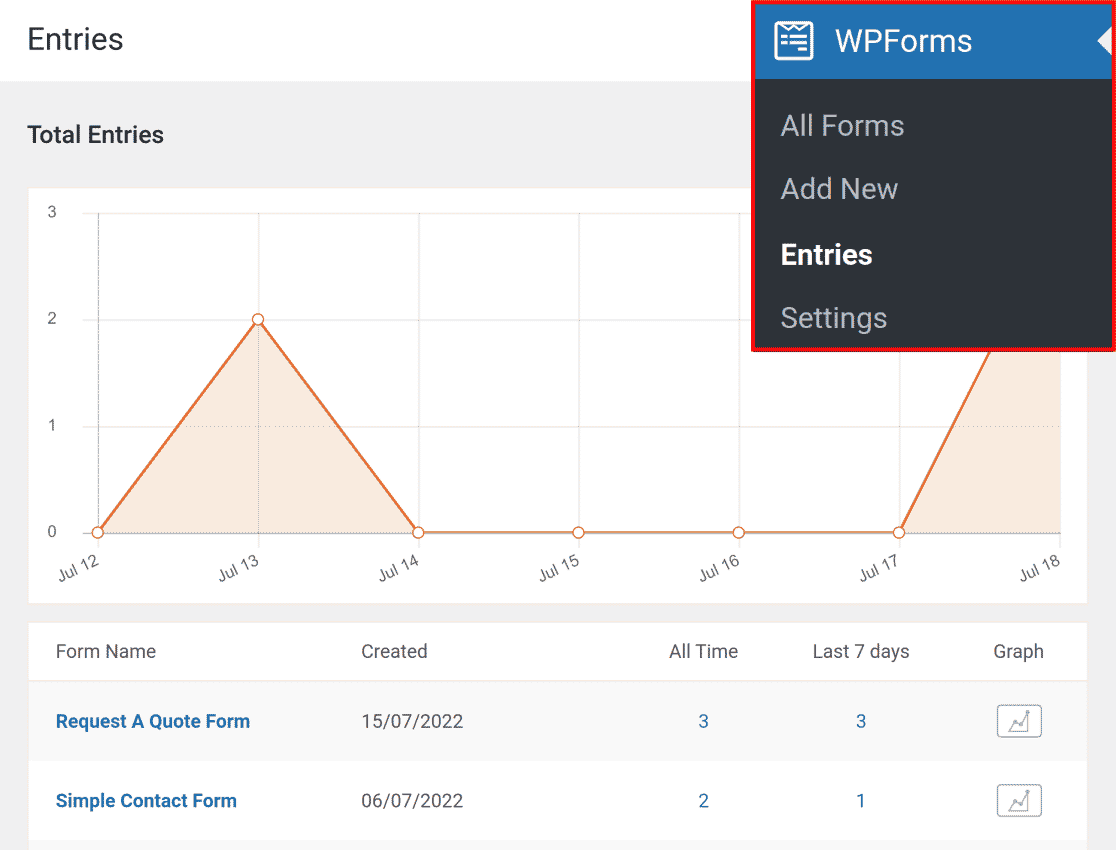
Hinweis: Möchten Sie mehr über die Anzeige von Einträgen für Ihre Formulare erfahren? In unserem vollständigen Leitfaden für Formulareinträge finden Sie alle Details.
In der Spalte Status werden unvollständige Einträge mit "Teilweise" gekennzeichnet.

Klicken Sie auf "Anzeigen", um den Eintrag detaillierter zu sehen, einschließlich der Felder, die der Benutzer ausgefüllt hat und wann der Eintrag zuletzt geändert wurde.
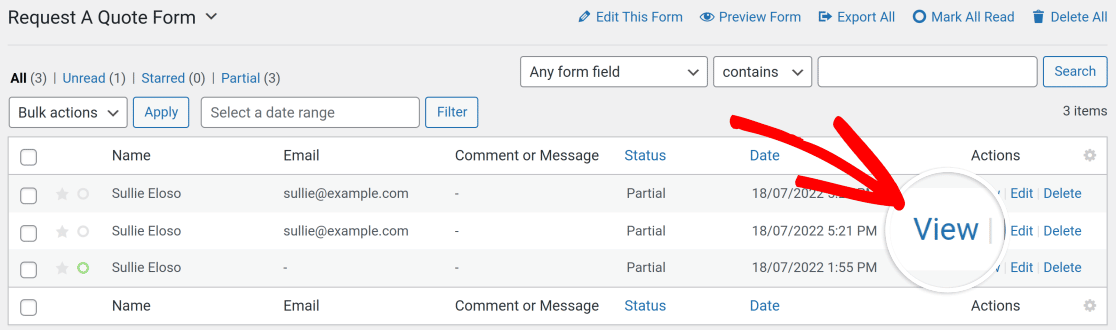
Um den Link zum Lebenslauf für einen beliebigen Teileintrag zu kopieren, klicken Sie im Bereich Eintragsdetails auf Link kopieren.
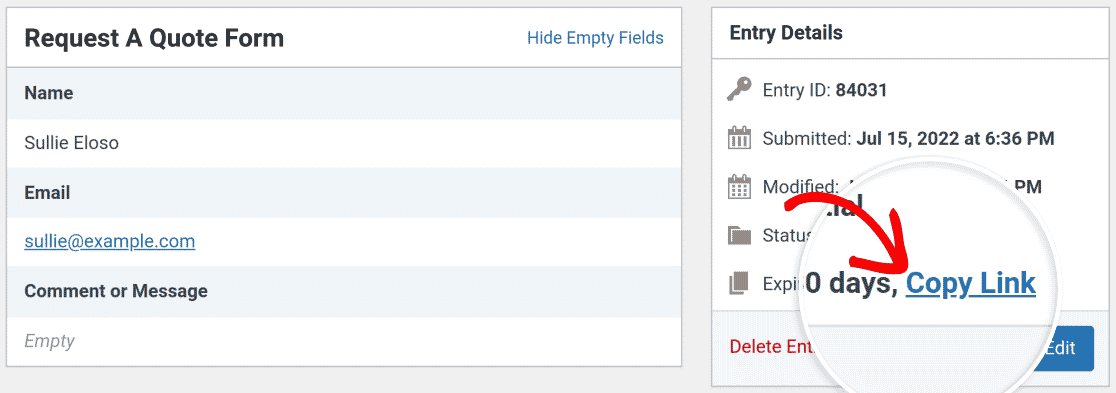
Hinweis: Die folgenden Felder, die sensible Informationen enthalten, werden nicht gespeichert, wenn Benutzer ihren Fortschritt in Ihren Formularen speichern:
Diese Felder werden bei Teileinträgen nicht aufgelistet, und die Benutzer müssen ihre Eingaben erneut eingeben, wenn sie das Ausfüllen des Formulars fortsetzen.
Unvollständige Einträge werden 30 Tage lang gespeichert. Nach Ablauf dieser Frist wird der Eintrag gelöscht, wenn der Nutzer nicht zurückgekehrt ist, um das Formular auszufüllen.
Hinweis: Möchten Sie die Verfallszeit für Teileinträge anpassen? Sie können die standardmäßige Dauer von 30 Tagen an eine Zeitspanne anpassen, die Ihren spezifischen Anforderungen entspricht. Eine Anleitung, wie Sie diese Einstellung ändern können, finden Sie in unserer Entwicklerdokumentation.
Häufig gestellte Fragen
Hier finden Sie die Antworten auf einige der wichtigsten Fragen zum Addon Speichern und Fortsetzen.
Ist das Save and Resume Addon mit anderen WPForms Addons kompatibel?
Ja! Das Addon Save and Resume funktioniert mit unseren anderen WPForms-Addons. Es gibt ein paar Sonderfälle, darunter:
- Umfragen und Abstimmungen: Partielle Einträge, die mit dem Addon "Speichern und Fortsetzen" erstellt wurden, sind von den Statistiken, die mit dem Addon "Umfragen und Abstimmungen" erstellt werden, ausgeschlossen.
- Formular-Schließfach: Teilweise Einträge, die durch das Addon "Speichern und Fortsetzen" erstellt wurden, sind von der Anzahl der Einträge ausgeschlossen, die durch das Addon "Formularsperre" festgelegt wurden.
- Konversationsfähige Formulare: Das Addon "Speichern und Fortsetzen" unterstützt konversationelle Formulare vollständig.
- Formularseiten: Das Addon Save and Resume unterstützt Formularseiten vollständig.
- User Journey: Die Daten der User Journey werden im Eintrag sichtbar, nachdem der Nutzer das ausgefüllte Formular abgeschickt hat.
Warum fehlt in meinen Formulareinträgen die Option "Benachrichtigungen erneut senden"?
Auf der individuellen Seite für einen Formulareintrag sehen Sie normalerweise eine Option zum erneuten Senden von E-Mail-Benachrichtigungen an den Benutzer.
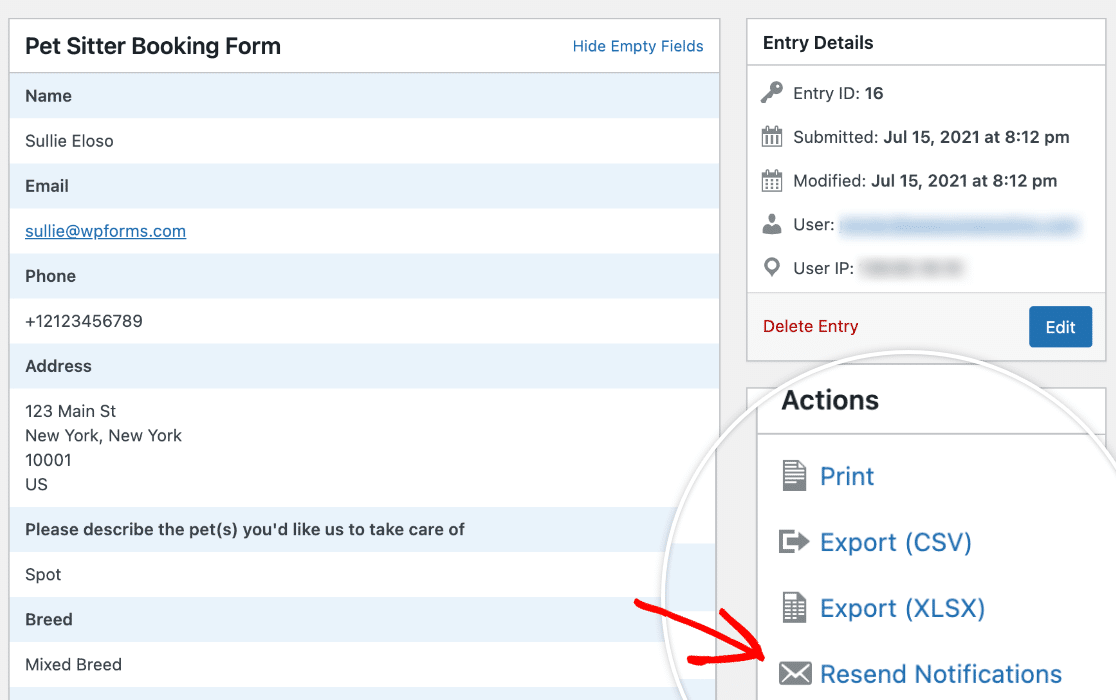
Wenn Sie das Addon Speichern und fortsetzen für ein Formular aktiviert haben, ist diese Aktion nicht verfügbar. Der Grund dafür ist, dass die Option "Benachrichtigungen erneut senden" alle Benachrichtigungen für das Formular erneut versendet, nicht nur die mit dem Link für die Fortsetzung des Formulars. Der Empfang all dieser Nachrichten kann für Ihre Benutzer verwirrend oder lästig sein, daher haben wir diese Aktion deaktiviert.
Das war's! Jetzt wissen Sie, wie Sie das Addon "Speichern und fortsetzen" verwenden können, damit Ihre Benutzer das Ausfüllen Ihrer Formulare unterbrechen und später zurückkehren können, um ihre Eingaben abzuschließen.
Möchten Sie lernen, wie Sie Teileinträge erfassen können, wenn Benutzer Ihre Formulare verlassen und nicht zurückkommen, um sie abzuschicken? Sehen Sie sich unser Tutorial über die Verwendung des WPForms Form Abandonment Addons an.

